vivo怎么取消锁屏壁纸 vivo锁屏壁纸自动更换设置方法
更新时间:2023-07-07 14:05:47作者:jiang
vivo手机自带的锁屏壁纸让手机界面更加美观,但有时候你可能不想每次开机都看到同样的图片。那么vivo怎么取消锁屏壁纸呢?又如何设置自动更换锁屏壁纸呢?下面我们来一起看看具体方法。
vivo锁屏壁纸自动更换设置方法
方法如下:
1.进入手机的锁屏界面,可以看到自动更换壁纸的界面。每次点亮屏幕都会更换一张。

2.进入手机的界面,点击【设置】图标。
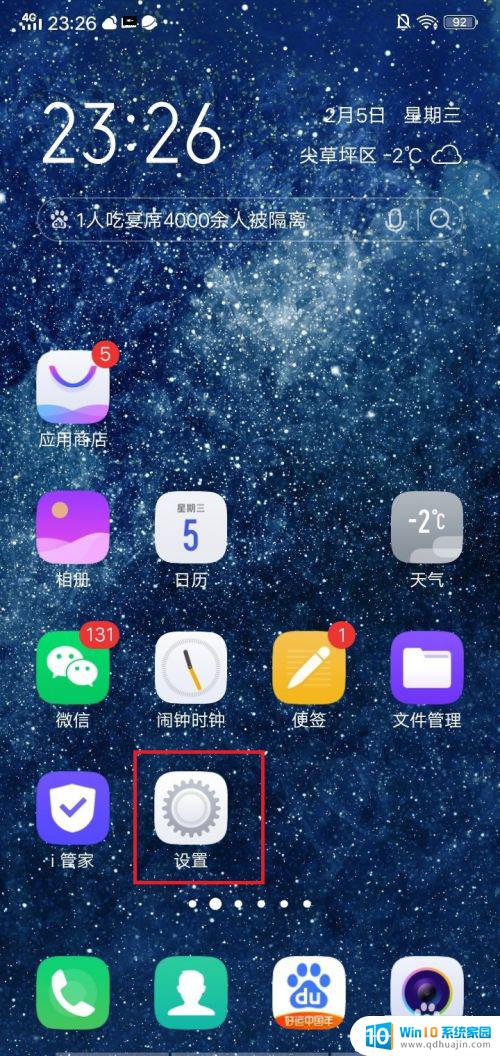
3.选择【锁屏、桌面与壁纸】选项。
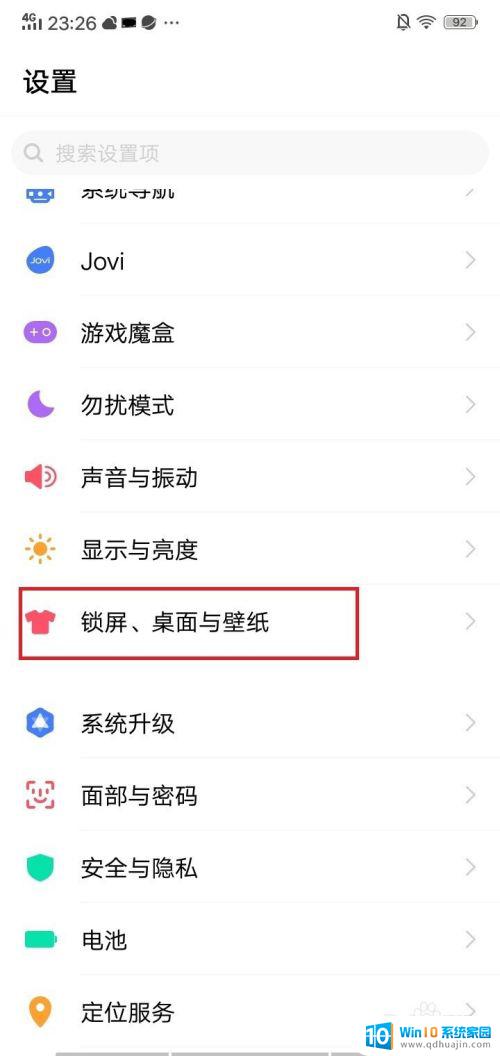
4.最上方有个【阅图锁屏】选项,点击进入。
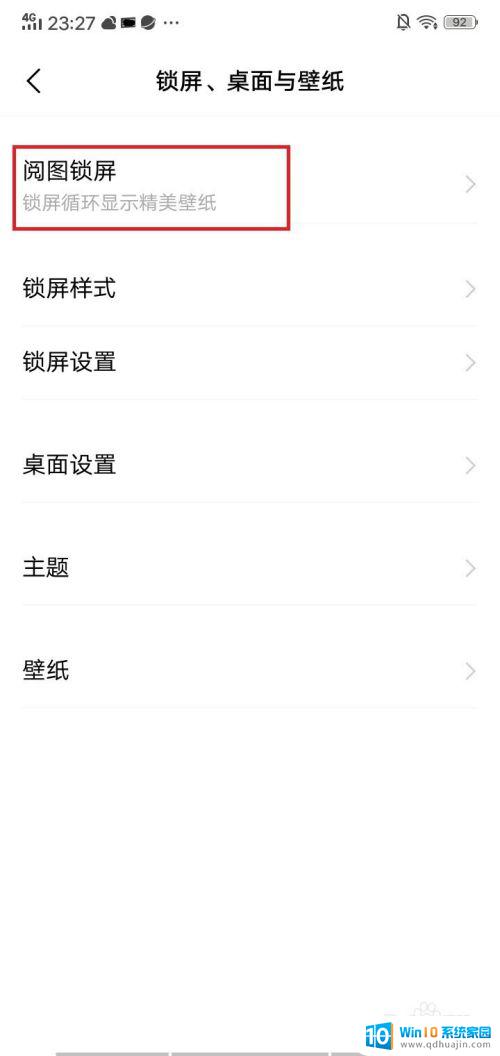
5.此时开关是打开的状态,点击关闭它。

6.界面下方会弹出一个提示,直接点击【确定】。
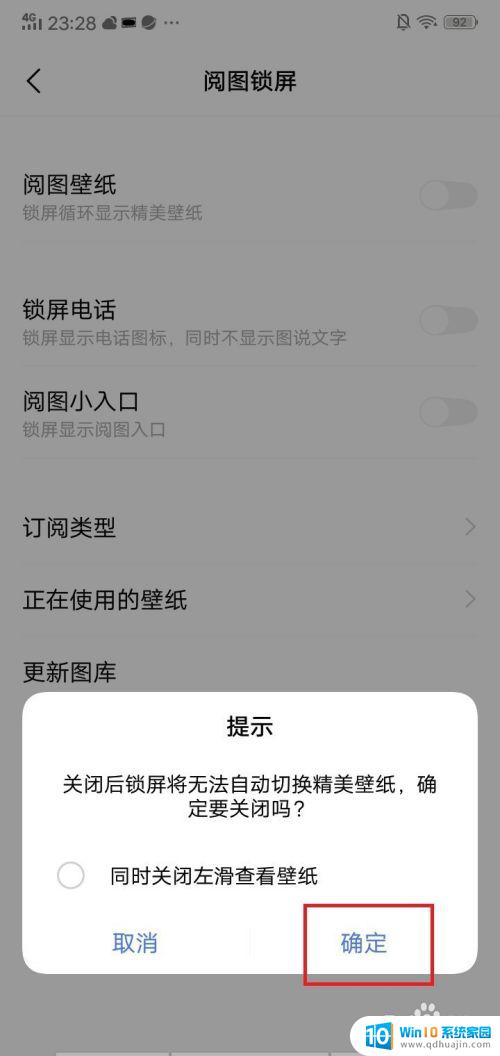
7.开关成功关闭,锁屏自动更换壁纸功能就关闭了。
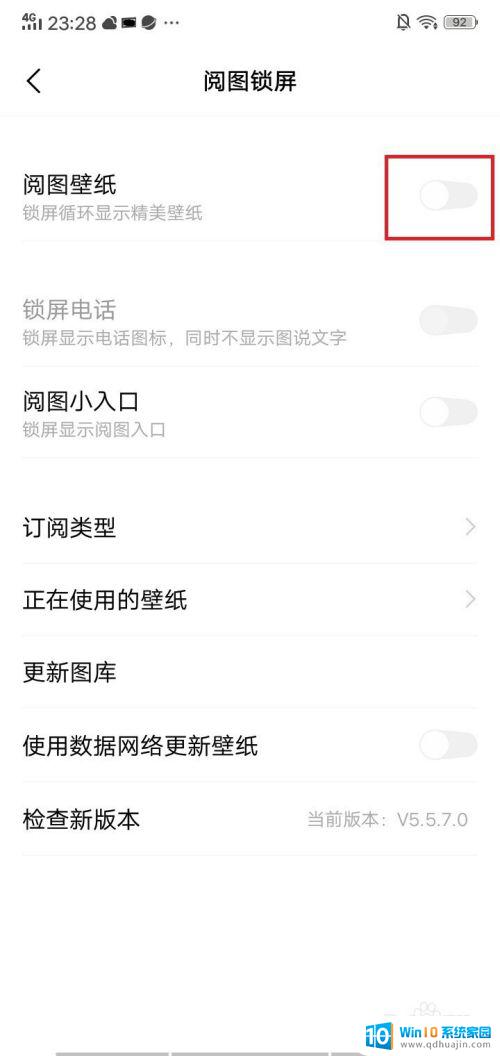
8.回到锁屏的界面,就可以看到自己设置的固定锁屏界面了。

终于学会了vivo如何取消锁屏壁纸和自动更换设置的方法,让我们的手机屏幕更加个性化和舒适。对于那些不喜欢不停更换锁屏壁纸或者需要保护隐私的人来说,这些设置也非常实用。让我们享受更好的手机使用体验吧!
vivo怎么取消锁屏壁纸 vivo锁屏壁纸自动更换设置方法相关教程
热门推荐
电脑教程推荐
win10系统推荐
- 1 萝卜家园ghost win10 64位家庭版镜像下载v2023.04
- 2 技术员联盟ghost win10 32位旗舰安装版下载v2023.04
- 3 深度技术ghost win10 64位官方免激活版下载v2023.04
- 4 番茄花园ghost win10 32位稳定安全版本下载v2023.04
- 5 戴尔笔记本ghost win10 64位原版精简版下载v2023.04
- 6 深度极速ghost win10 64位永久激活正式版下载v2023.04
- 7 惠普笔记本ghost win10 64位稳定家庭版下载v2023.04
- 8 电脑公司ghost win10 32位稳定原版下载v2023.04
- 9 番茄花园ghost win10 64位官方正式版下载v2023.04
- 10 风林火山ghost win10 64位免费专业版下载v2023.04